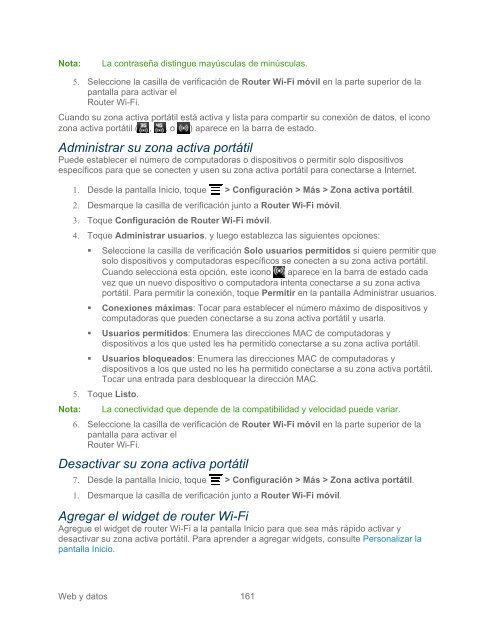HTC EVO Design 4G - Boost Mobile
HTC EVO Design 4G - Boost Mobile
HTC EVO Design 4G - Boost Mobile
You also want an ePaper? Increase the reach of your titles
YUMPU automatically turns print PDFs into web optimized ePapers that Google loves.
Nota: La contraseña distingue mayúsculas de minúsculas.<br />
5. Seleccione la casilla de verificación de Router Wi-Fi móvil en la parte superior de la<br />
pantalla para activar el<br />
Router Wi-Fi.<br />
Cuando su zona activa portátil está activa y lista para compartir su conexión de datos, el icono<br />
zona activa portátil ( , , o ) aparece en la barra de estado.<br />
Administrar su zona activa portátil<br />
Puede establecer el número de computadoras o dispositivos o permitir solo dispositivos<br />
específicos para que se conecten y usen su zona activa portátil para conectarse a Internet.<br />
1. Desde la pantalla Inicio, toque > Configuración > Más > Zona activa portátil.<br />
2. Desmarque la casilla de verificación junto a Router Wi-Fi móvil.<br />
3. Toque Configuración de Router Wi-Fi móvil.<br />
4. Toque Administrar usuarios, y luego establezca las siguientes opciones:<br />
Seleccione la casilla de verificación Solo usuarios permitidos si quiere permitir que<br />
solo dispositivos y computadoras específicos se conecten a su zona activa portátil.<br />
Cuando selecciona esta opción, este icono aparece en la barra de estado cada<br />
vez que un nuevo dispositivo o computadora intenta conectarse a su zona activa<br />
portátil. Para permitir la conexión, toque Permitir en la pantalla Administrar usuarios.<br />
Conexiones máximas: Tocar para establecer el número máximo de dispositivos y<br />
computadoras que pueden conectarse a su zona activa portátil y usarla.<br />
Usuarios permitidos: Enumera las direcciones MAC de computadoras y<br />
dispositivos a los que usted les ha permitido conectarse a su zona activa portátil.<br />
Usuarios bloqueados: Enumera las direcciones MAC de computadoras y<br />
dispositivos a los que usted no les ha permitido conectarse a su zona activa portátil.<br />
Tocar una entrada para desbloquear la dirección MAC.<br />
5. Toque Listo.<br />
Nota: La conectividad que depende de la compatibilidad y velocidad puede variar.<br />
6. Seleccione la casilla de verificación de Router Wi-Fi móvil en la parte superior de la<br />
pantalla para activar el<br />
Router Wi-Fi.<br />
Desactivar su zona activa portátil<br />
7. Desde la pantalla Inicio, toque > Configuración > Más > Zona activa portátil.<br />
1. Desmarque la casilla de verificación junto a Router Wi-Fi móvil.<br />
Agregar el widget de router Wi-Fi<br />
Agregue el widget de router Wi-Fi a la pantalla Inicio para que sea más rápido activar y<br />
desactivar su zona activa portátil. Para aprender a agregar widgets, consulte Personalizar la<br />
pantalla Inicio.<br />
Web y datos 161